¿La pantalla de tu iPhone se volvió negra? Formas fáciles de recuperarla
El problema de la pantalla negra del iPhone a menudo puede sorprender a los usuarios, especialmente si necesitas tu teléfono con urgencia. Este fenómeno puede causar problemas considerables, ya sea un fallo del sistema, un problema de hardware o un conflicto de software. Muchos usuarios se sienten ansiosos al enfrentarse a este problema, ya que desean restaurar las funciones normales de sus dispositivos lo antes posible y evitar la pérdida de datos. Saber cómo solucionarlo... iPhone pantalla negra El problema le ayudará a ahorrar tiempo y a volver a usarlo, garantizando que su teléfono vuelva a brindarle los servicios que necesita.
CONTENIDO DE LA PAGINA:
Parte 1. ¿Por qué la pantalla de mi iPhone está negra?
Cuando la pantalla de tu iPhone se queda negra, puedes sentirte confundido y ansioso. El problema de la pantalla negra en el iPhone no es raro. Muchos usuarios han experimentado situaciones similares. Entonces, ¿por qué la pantalla de mi iPhone se queda negra? Suele haber varias razones, y estas son algunas comunes:
Fallos del sistema o mal funcionamiento del software
A veces, el sistema operativo del iPhone puede fallar, impidiendo que el dispositivo arranque correctamente. Esto puede deberse a un error de aplicación, una actualización incompleta del sistema o un conflicto con un proceso en segundo plano.
Problemas de batería o energía
Si la batería de tu iPhone está baja o defectuosa, también puede provocar que la pantalla se apague repentinamente. La pantalla no reaccionará, incluso si presionas el botón de encendido.
Problemas de daños de hardware
Además, si el iPhone sufre daños físicos, como una caída o la entrada de líquidos, la pantalla podría no funcionar correctamente, lo que provocaría una pantalla negra. En ese caso, podría ser necesario un técnico profesional para que revise y solucione el problema de hardware.
En resumen, la pantalla negra del iPhone no se debe a una sola razón; puede estar relacionada con el hardware, el software, la batería y otros factores. Analizar las diferentes causas te ayudará a encontrar una solución.
Parte 2. Cómo arreglar la pantalla negra del iPhone tú mismo
Una vez identificada la causa de la pantalla negra del iPhone, podemos intentar soluciones manuales sencillas para solucionar el problema. Si la pantalla de tu iPhone está negra pero sigue funcionando, lo que suele significar que el dispositivo no ha dejado de funcionar por completo, puedes probar las soluciones que se detallan a continuación para solucionar el problema tú mismo.
Reinicio forzado
Primero, puedes intentar forzar el reinicio de tu iPhone. Es una solución rápida para muchos problemas de pantalla negra, especialmente cuando el dispositivo se bloquea o el sistema falla. Cada modelo de iPhone tiene diferentes maneras de forzar el reinicio, pero aquí te explicamos cómo hacerlo en algunos modelos comunes.
iPhone 8 y modelos más nuevos (incluidos iPhone SE 2/3, iPhone X y superiores):
Paso 1. Presione rápidamente el botón para subir el volumen.
Paso 2. Presione rápidamente el botón de reducción de volumen.
Paso 3. Luego mantenga presionado el botón lateral hasta que vea el logotipo de Apple y suelte el botón.
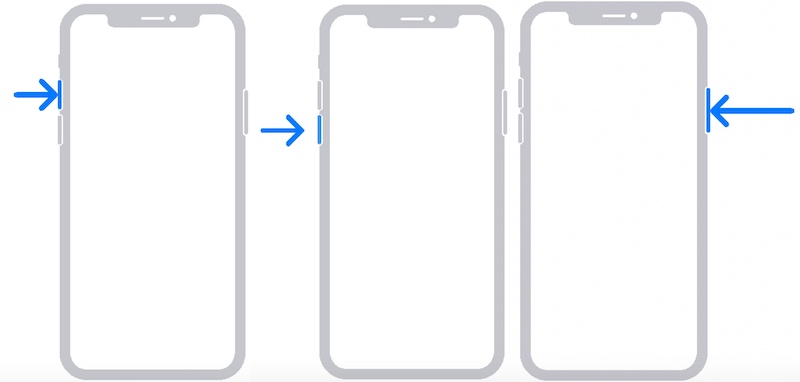
iPhone 7 y iPhone 7 Plus:
Paso 1. Mantenga presionado el botón de reducción de volumen y el botón lateral simultáneamente.
Paso 2. Mantenga presionados ambos botones hasta que vea el logotipo de Apple y suéltelos.
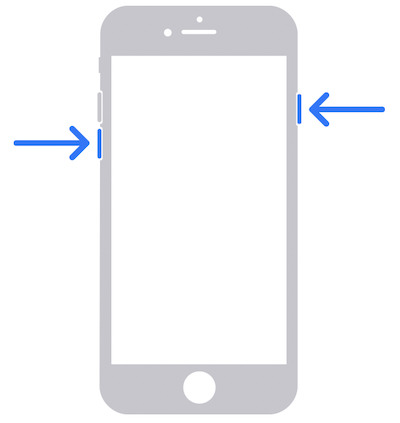
iPhone 6s y modelos anteriores:
Paso 1. Mantenga presionado el botón de inicio y el botón de encendido superior (o lateral) simultáneamente.
Paso 2. Mantenga presionados ambos botones hasta que vea el logotipo de Apple y suéltelos.
Compruebe el brillo y la configuración de la pantalla
A veces, la pantalla del iPhone se queda negra porque el brillo está demasiado bajo o la función de brillo automático está activada, por lo que la pantalla es apenas visible. Puedes intentar ajustar el brillo conectándolo a un dispositivo externo, como una computadora o un cargador, o usar el desbloqueador de iPhone para ajustar la configuración y ver si puede restaurar la pantalla.
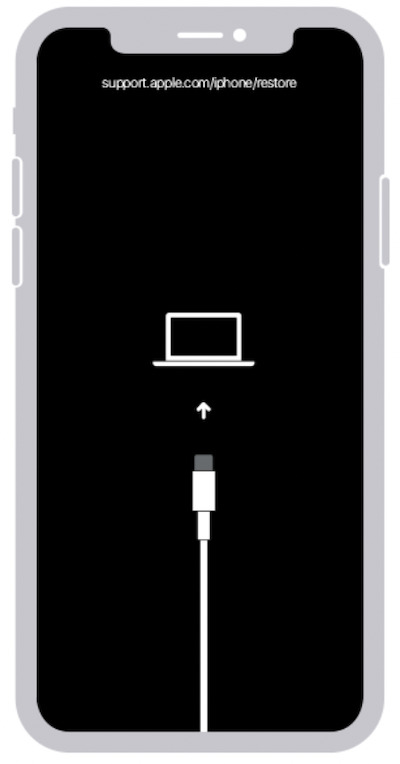
Actualizar o restaurar el sistema
Si sospecha que un problema del sistema está causando que la pantalla de su iPhone se ponga negra pero siga funcionando, puede restaurarlo conectándose a iTunes o al Finder. Abra iTunes en su computadora, seleccione su dispositivo y haga clic en Actualizar para solucionar el problema. Si la actualización no es válida, puede que tenga que seleccionar la operación de restauración, que borra todos los datos y reinstala el sistema.
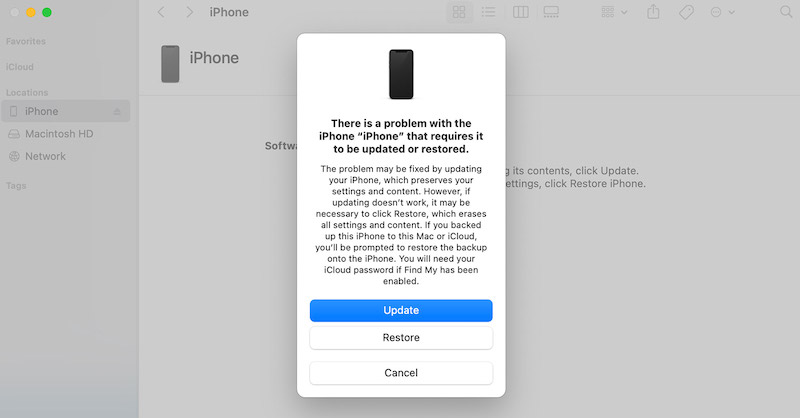
Parte 3. Soluciona fácilmente todos los problemas del sistema del iPhone
Si aún no logras solucionar el problema de la pantalla negra del iPhone con los métodos descritos anteriormente, puedes intentar usar herramientas profesionales para solucionarlo. En este caso, Apeaksoft iOS Recuperación del sistema es una solución muy recomendada que puede solucionar fácilmente varios problemas del sistema con el iPhone.
Resuelva fácilmente todos los problemas del sistema del iPhone
- Solucione rápidamente varias fallas del sistema del iPhone, incluida la pantalla negra del iPhone, fallas del dispositivo al iniciarse, etc.
- La interfaz de operación es intuitiva y la reparación se puede completar en unos pocos pasos.
- Los datos del usuario no se verán afectados durante el proceso de reparación para evitar la pérdida de datos.
- Admite varios modelos de iPhone, incluidas las últimas actualizaciones.
Descarga segura
Descarga segura

Paso 1. Comience descargando Apeaksoft iOS System Recovery, ya sea que tenga Windows o Mac. Luego, inicie el software y seleccione el Recuperación del sistema de iOS sección en la interfaz principal.

Paso 2. Puedes obtener más información sobre los problemas de dispositivos iOS que esta sección puede solucionar en la nueva página. Puedes ver las opciones. Atascado en la pantalla negra En los problemas de pantalla. Luego haga clic en el Empieza .
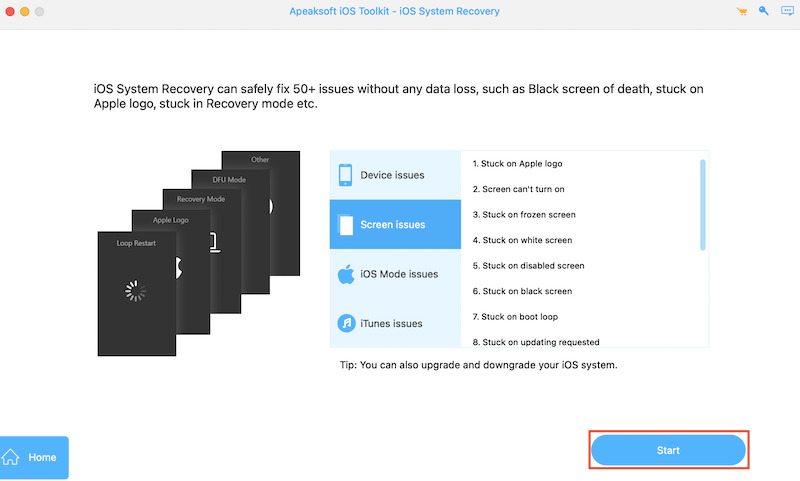
Paso 3. Conecta tu iPhone a la computadora. El software detectará y ofrecerá automáticamente diferentes opciones de reparación. Selecciona Modo estandar y ConfirmarEste modo puede solucionar la mayoría de los problemas del sistema sin causar pérdida de datos.

Paso 4. Después de seleccionar el modo de reparación, se le solicitará que descargue el paquete de firmware adecuado para su iPhone. Haga clic en el Descargar Botón para obtener la última versión.

Paso 5. Una vez finalizada la descarga, haga clic en el Recuperación Presione el botón y el software detectará automáticamente su iPhone y solucionará el problema del sistema. Al finalizar la reparación, el software mostrará un mensaje indicando que la reparación se realizó correctamente. En este punto, su iPhone debería volver a la normalidad y el problema de la pantalla negra debería haberse resuelto. Puede desconectar el dispositivo, reiniciarlo y comprobar que la pantalla esté normal.

Parte 4. Cómo evitar que la pantalla del iPhone se vuelva negra
Tras solucionar con éxito el problema de la pantalla negra del iPhone, debemos considerar cómo evitar que se repitan problemas similares. Al fin y al cabo, más vale prevenir que curar. Aquí tienes algunas cosas que puedes hacer para que tu iPhone siga funcionando:
Limpia el espacio de almacenamiento periódicamente
La acumulación de archivos inútiles en tu iPhone puede provocar que el rendimiento del sistema se ralentice. limpiador gratuito de iPhone Puede hacer que su dispositivo funcione de manera más eficiente y reducir el riesgo de problemas como pantallas negras.
Mantener el sistema actualizado
Actualizar iOS es una forma importante de evitar problemas de pantalla negra. Las actualizaciones del sistema suelen incluir correcciones de seguridad y optimizaciones de rendimiento que garantizan que tu dispositivo esté siempre en óptimas condiciones.
Evite el uso excesivo y el sobrecalentamiento del equipo.
Usar tu iPhone con mucha carga durante periodos prolongados puede provocar que la pantalla se quede negra o se reinicie automáticamente. Evita usar el dispositivo a altas temperaturas para garantizar su correcto funcionamiento.
Al hacer esto, no solo puede evitar problemas de pantalla negra del iPhone, sino también asegurarse de que su dispositivo esté siempre en óptimas condiciones y que fallas inesperadas no afecten su experiencia.
Conclusión
Ya debe saber que la reparación oportuna es importante cuando La pantalla del iPhone se vuelve negraPero no se pueden ignorar las medidas preventivas. Puedes restablecer tu dispositivo rápidamente forzando un reinicio o usando una herramienta de reparación profesional como Apeaksoft iOS Recuperación del sistema.
Artículos Relacionados
Si experimenta una pantalla negra en su Mac Air, iMac o MacBook, puede aprender varias soluciones para solucionarlo rápidamente en este artículo.
¿Se ha encontrado con que su teléfono Samsung está encendido, pero la pantalla está en negro? Esta publicación le dará algunas causas y le dirá cómo solucionarlas.
¿Tiene problemas con algunas pantallas de iPhone defectuosas, como que la pantalla del iPhone parpadee? Si es así, puedes absorber cuatro formas de solucionar este molesto problema.
Siguiendo nuestra guía paso a paso, podrás aprender cómo reparar un iPhone o iPad bloqueado sin perder fotos, videos y más.

